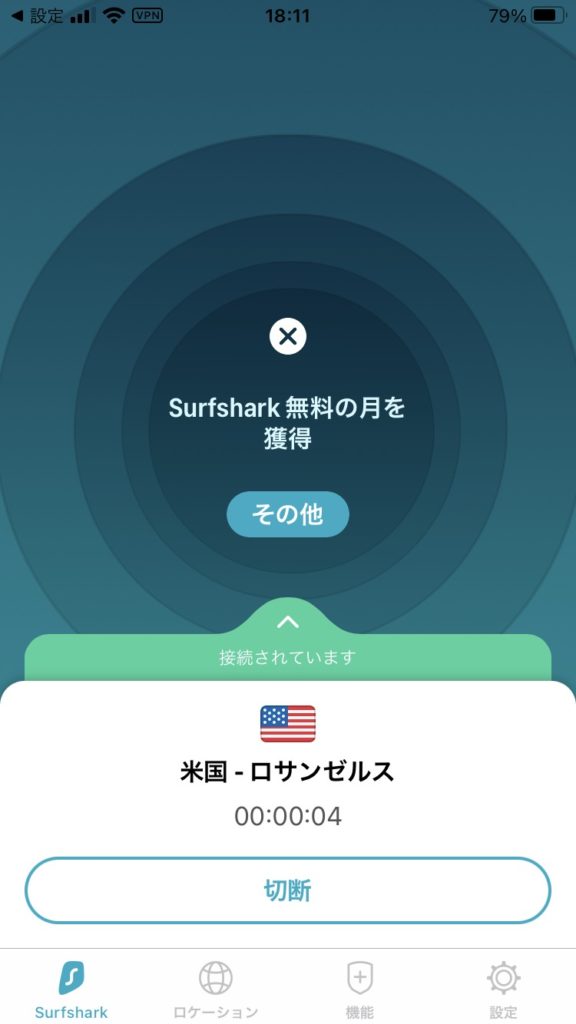VPN業界最大手のExpressVPNやNordVPNに追従するVPNとして評価が絶賛上昇中の「Surfshark」への登録方法を解説していきます!
【おすすめポイント1】長期プランがとにかく安い!
有名どころのExpressVPNやNordVPNではなく、Surfsharkを選ぶべき理由はなんといっても破格の価格設定でしょう。
Surfsharkの年間プランは12か月の無料期間があるので実質2年間で約6300円です!
つまり、月額260円という破格の価格で利用できます。
【おすすめポイント2】デバイスの同時接続が無制限
他のVPNサービスに勝るメリットとして次に挙げられるのが、同時接続数が無制限なことでしょう。
ExpressVPNは5台、NordVPNは6台のデバイスが同時に接続可能ですが、Surfsharkでは無制限なため同時に複数のPC、スマホ、タブレッド等で利用可能です。
家族間でのアカウントシェアにも十分ですし、友達とシェアしてもいいのではないでしょうか!
※30日間の返金保証期間があるので、安心して利用できます。
【準備】Surfsharkの料金を確認
以下がSurfsharkの料金プランになります。
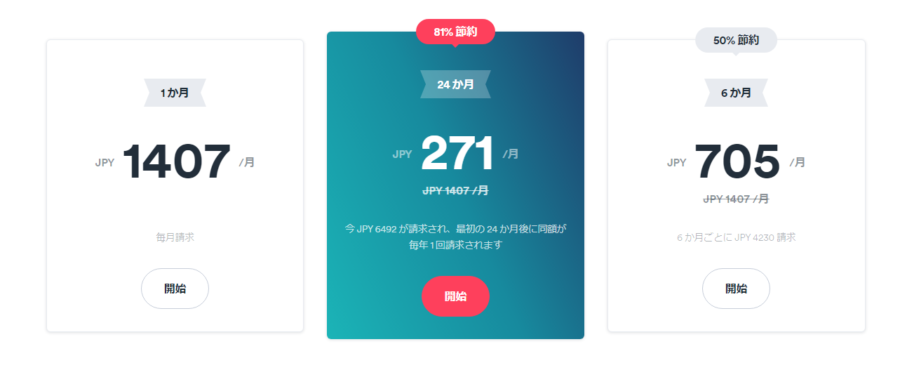
長期プランにするほど安くなる料金設定となっています。
今ならなんと2年プランが81%オフになる破格のセールを実施中です!
1年プランはありませんが、2年プランがあまりにも安いため他VPNサービスの1年プランよりも安くなっています。
【①】さっそくSurfsharkに登録!
下のボタンもしくはリンクからSurfsharkのホームページに飛び、「今すぐ購入」ボタンをクリックしましょう。
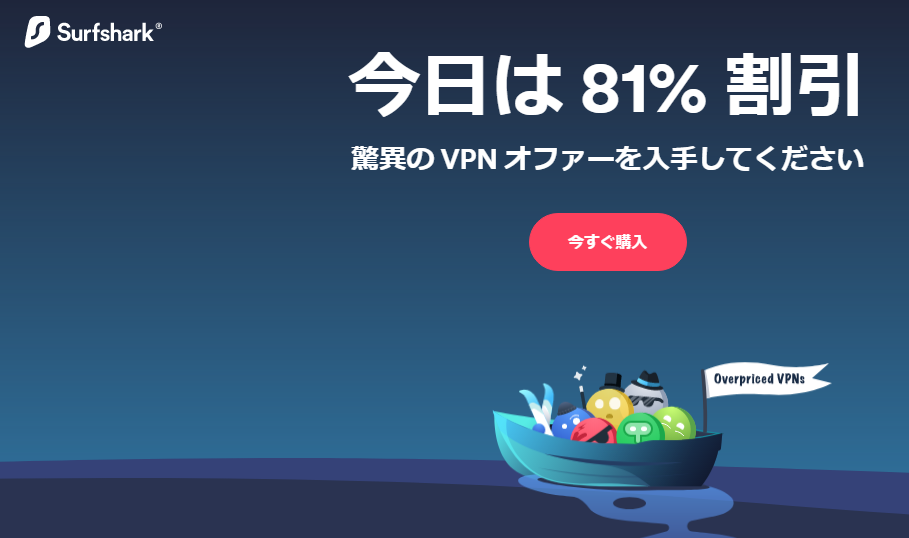
次のような画面が表示されるので、プランと支払い方法を選択して「購入完了」ボタンをクリックしましょう。
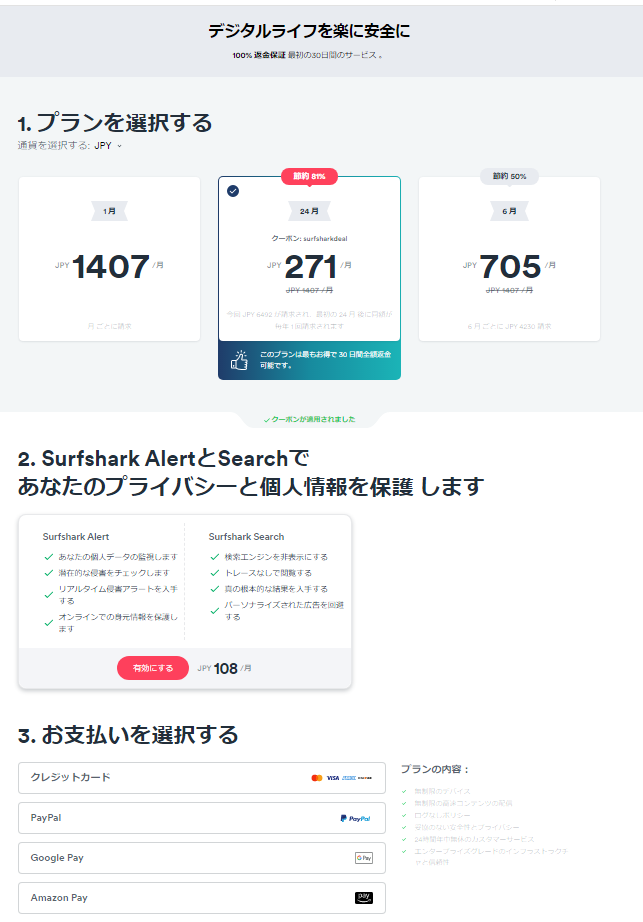
無事に購入が完了したらアカウントの設定を行います。
ここで設定したパスワードは今後も使用するので忘れないようにしましょう。
次の項からは、PCで使用する場合とスマホ・タブレット端末から使用する場合に分けて解説します。
Surfsharkはデバイスの数制限がないので、どんどん設定を進めていきましょう。
【②-A】PCでSurfsharkを使用する場合
【1】登録したメールアドレスに購入確認メールが届いているか確認する
無事に購入・アカウント設定が完了していれば、下のような確認メールが届いているはずです。
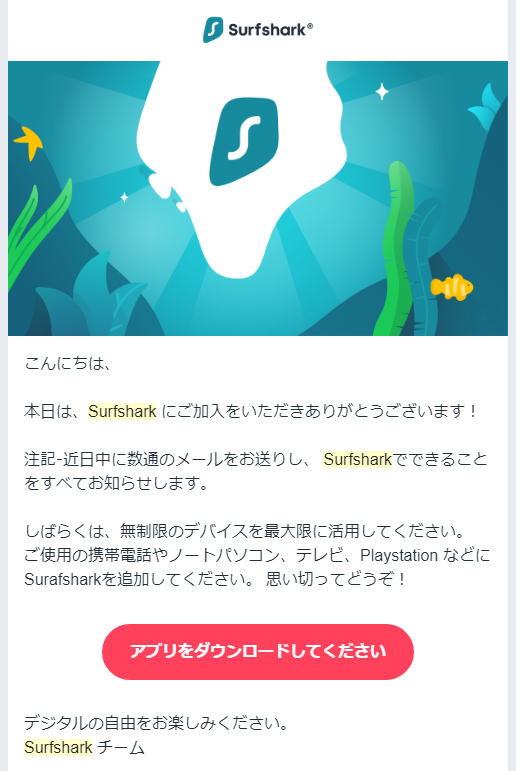
「アプリをダウンロードしてください」ボタンをクリックしましょう。
ログインが要求された場合は、設定したメールアドレスとパスワードを入力してログインしてください。
【2】インストーラーをダウンロードする
ログインすると、次のようなダウンロードページに飛びます。
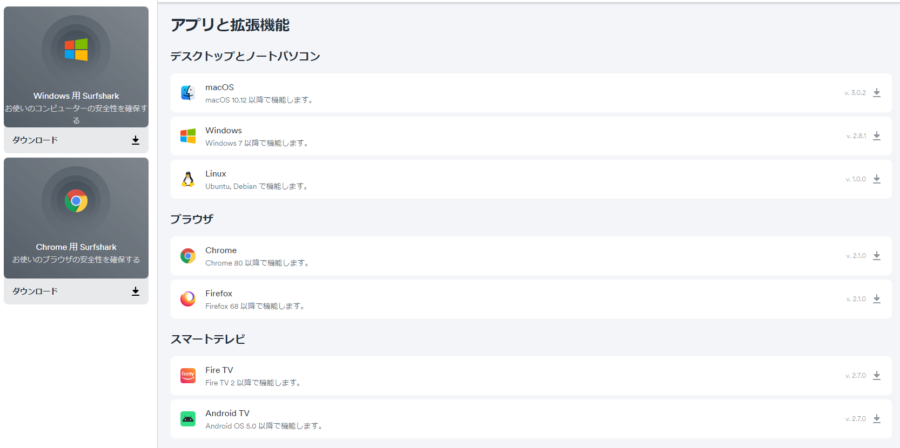
自分が使用する環境を選択・クリックすると自動的にインストーラーのダウンロードが始まります。
【3】PCにSurfsharkをインストールする
インストーラのダウンロードが完了したら、それをクリックしてSurfsharkをお使いのPCにインストールしましょう。
指示通りに進めることで簡単にインストールできるはずです。
インストールが無事に完了すれば、利用の準備は整いました!
【4】Surfsharkで他国のサーバに接続する!
インストールが完了すると、デスクトップ上にSurfsharkのアイコンが作成されます。
アイコンをクリックするとアプリが起動され、次のような画面が表示されます。
※もしアイコンが無ければスタートボタンから直接アプリを起動しましょう。

左のリストから接続先の国を選択できます。
接続したいサーバを選択した後、右側の「Connect」ボタンをクリックすることであっという間に接続可能です!

【②-B】スマホ・タブレットアプリからSurfsharkを使用する場合
【1】アプリをインストールする

上記のリンク、もしくは使用の端末に対応したアプリストアから「Surfshark」を検索してインストールしましょう。
※PCでの操作同様、購入確認のメールからダウンロードページに飛んでアプリをダウンロードすることもできます。
【2】アプリからサインイン
ホーム画面にあるSurfsharkのアイコンをタップして起動しましょう。
登録したメールアドレスとパスワードを入力してログインしてください。
無事ログインが出来たら、設定は完了です!
【3】Surfsharkで他国のサーバへ接続!
ログインすると次のようなホーム画面が表示されます。
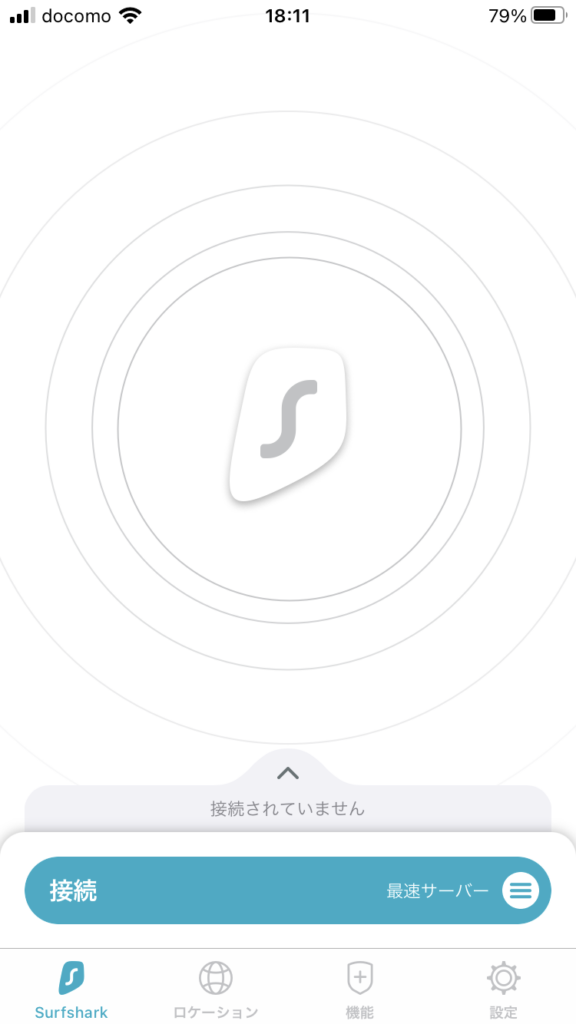
「ロケーション」タブを開くと、接続先国リストが表示されます。
お好きな国を選択して、「接続」ボタンをタップすることで接続が完了します!